إصلاح خطأ MS Store 0x80073d02 والعودة إلى ممارسة الألعاب
- أثناء تثبيت أو تحديث أي تطبيقات أو ألعاب باستخدام Microsoft Store ، قد يظهر رمز الخطأ 0x80073d02 ويقطع العملية.
- قد تتسبب المشكلات الداخلية في ذاكرة التخزين المؤقت للمتجر أو Windows أو المشكلات المتعلقة بشبكتك في حدوث هذه المشكلة بشكل متكرر.
- بينما قد يساعدك تصحيح الوقت والمناطق ، فقد لا تزال بحاجة إلى إعادة تعيين Microsoft Store والقيام بالأشياء الأخرى الموضحة في هذه المقالة.
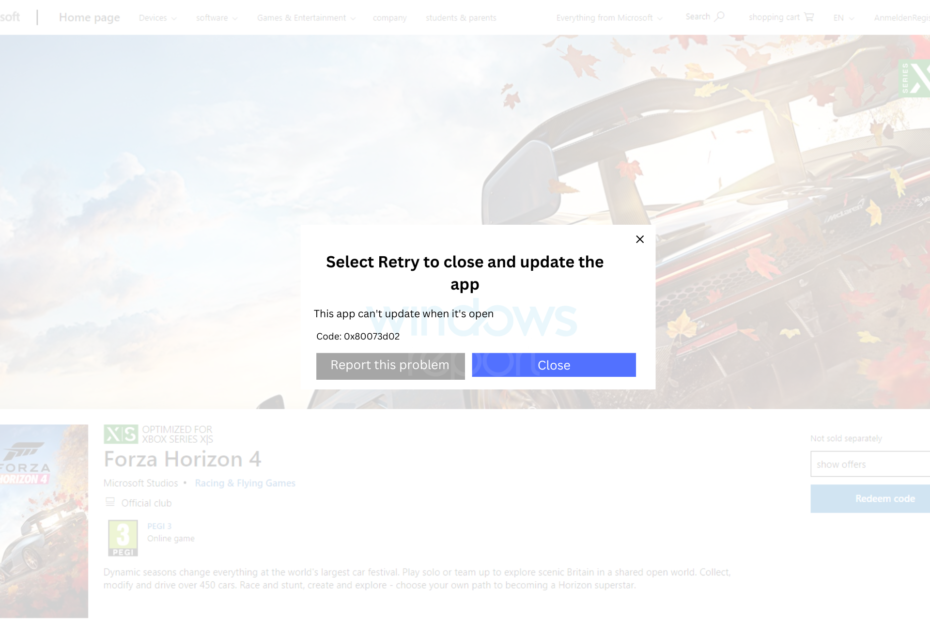
Xالتثبيت عن طريق النقر فوق ملف التنزيل
سيقوم هذا البرنامج بإصلاح أخطاء الكمبيوتر الشائعة ، ويحميك من فقدان الملفات ، والبرامج الضارة ، وفشل الأجهزة ، وتحسين جهاز الكمبيوتر الخاص بك لتحقيق أقصى أداء. إصلاح مشكلات الكمبيوتر وإزالة الفيروسات الآن في 3 خطوات سهلة:
- قم بتنزيل Restoro PC Repair Tool التي تأتي مع التقنيات الحاصلة على براءة اختراع (براءة اختراع متاحة هنا).
- انقر ابدأ المسح للعثور على مشكلات Windows التي قد تتسبب في حدوث مشكلات بجهاز الكمبيوتر.
- انقر إصلاح الكل لإصلاح المشكلات التي تؤثر على أمان الكمبيوتر وأدائه.
- تم تنزيل Restoro بواسطة 0 القراء هذا الشهر.
هل تحصل على رمز الخطأ 0x80073d02 بشكل متكرر على متجر Microsoft أثناء تحديث التطبيقات أو تثبيتها؟ تحتوي هذه المقالة على الحل الأمثل لهذه المشكلة وبعض المعلومات المفيدة الأخرى.
يحدث الخطأ 0x80073d02 على كل من أجهزة الكمبيوتر التي تعمل بنظام Windows 11 و 10. انها ليست قضية مثل متجر Microsoft لا يفتح المشكلة. عند حدوث ذلك ، يتم إحباط عملية تثبيت أي تطبيق أو لعبة. قد يحدث ذلك بشكل عشوائي أو مستمر ، وقد ترى الرسالة التالية:
فشل التثبيت: فشل Windows في تثبيت التحديث التالي بسبب الخطأ 0x80073d02
لماذا يحدث الخطأ 0x80073d02؟
الشيء الجيد هو أن هناك العديد من الحيل التي يمكنك تطبيقها للتخلص من هذه المشكلة. ومع ذلك ، قبل ذلك ، يجب أن تعرف الأسباب. سوف يساعد في استكشاف الأخطاء وإصلاحها بشكل أكثر فعالية. فيما يلي الأسباب:
- ذاكرة التخزين المؤقت التالفة: متى تلف الملفات المخزنة مؤقتًا، قد يفشل متجر Microsoft ، المعروف رسميًا باسم متجر Windows ، في تثبيت التطبيقات أو تحديثها من خلال إظهار رمز الخطأ 0x80073d02.
- مشكلة داخلية في Windows: في بعض الأحيان ، قد يكون مصدر المشكلة متعلقًا بسوء التكوين الداخلي أو مشكلات في Windows.
- المشكلات الداخلية في تطبيق المتجر: في حالة تلف تطبيق Store ، فقد تواجه صعوبات أثناء تثبيت العناصر عليه.
- مشكلة شبكة: إذا تلقيت رمز الخطأ أثناء تنزيل أي تطبيق ، فقد يشير ذلك إلى وجود مشكلة في الشبكة.
- مضاد للفيروسات: قد تؤدي بعض برامج مكافحة الفيروسات أو جدران الحماية إلى مقاطعة عملية التنزيل أو التثبيت على متجر Microsoft.
- مشكلة الوقت والمنطقة: قد تؤدي إعدادات الوقت والمنطقة غير الصحيحة أيضًا إلى حدوث هذه المشكلة.
ماذا يمكنني أن أفعل عند حدوث الخطأ 0x80073d02 في متجر Microsoft؟
يمكنك اتباع عدة طرق لحل هذه المشكلة. لكن في البداية ، يجب عليك القيام بالأشياء التالية للقيام بكل شيء دون أي متاعب غير متوقعة:
- تأكد من وجود ملفات لا مشكلة في اتصالك بالإنترنت، وهي في حالة مستقرة.
- قم بتحديث Windows إلى أحدث إصدار.
- قم بتعطيل برنامج مكافحة الفيروسات وجدار الحماية مؤقتًا لمعرفة ما إذا كان يساعد.
إذا كنت لا تزال تواجه نفس المشكلة ، فانتقل إلى هذه الطرق لإصلاح 0x80073d02 تمامًا:
1. تصحيح الوقت والمنطقة الزمنية والمنطقة
- يضعط يفوز + أنا على لوحة المفاتيح لفتح إعدادات Windows.
- اذهب إلى الوقت واللغة وثم اللغة والمنطقة.

- اختر الدولة الصحيحة من دولة أو منطقة.
- العودة والذهاب إلى التاريخ والوقت.
- اختر المنطقة الزمنية الصحيحة أو قم بتمكينها اضبط المنطقة الزمنية تلقائيًا و أيضا اضبط الوقت تلقائيًا.

- أعد تشغيل الكمبيوتر.
بعد ذلك ، حاول تثبيت أو تحديث التطبيقات على متجر MS ومعرفة ما إذا كان قد أصلح رمز الخطأ 0x80073d02.
2. قم بتشغيل مستكشف الأخطاء ومصلحها
- يفتح إعدادات Windows مثل السابق.
- اذهب إلى نظام وثم استكشاف الاخطاء.

- اذهب إلى مستكشفات الأخطاء ومصلحها الأخرى.

- انقر فوق يجري بجانب تطبيقات متجر Windows.

- اتبع أي خطوات تظهر على الشاشة لإكمال العملية.
بعد ذلك ، يجب ألا تواجه أي مشكلات في تثبيت أو تحديث متجر Microsoft.
3. إصلاح أو إعادة تعيين متجر Microsoft
- اذهب إلى إعدادات Windows مثل السابق.
- اذهب إلى تطبيقات وانقر فوق التطبيقات المثبتة.

- أعثر على متجر مايكروسوفت.
- اضغط على ثلاث نقاط أفقية بجانبه وانتقل إلى خيارات متقدمة.

- انقر فوق بصلح ومعرفة ما إذا كان يعمل على حل المشكلة.
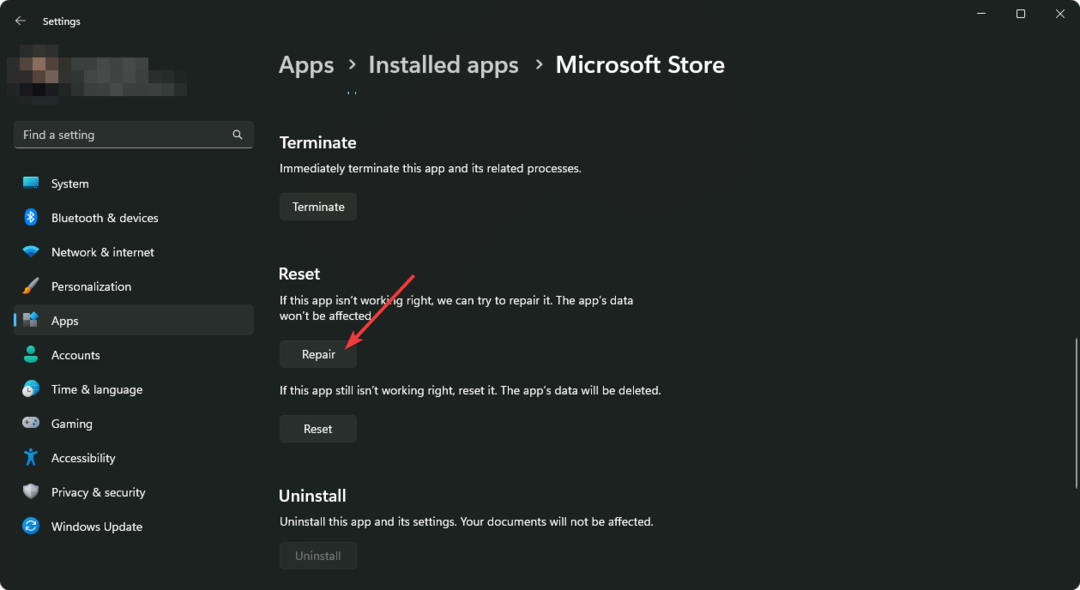
- إذا لم يكن كذلك ، انقر فوق إعادة ضبط وحاول مرة أخرى.
يمكنك أيضًا إعادة تعيين تطبيق Xbox. وجد بعض المستخدمين أن إعادة تعيين تطبيق Xbox مفيدة أيضًا.
4. أعد تسجيل المتجر
- افتح ال قائمة البدأواكتب بوويرشيل.
- انقر بزر الماوس الأيمن فوق نوافذ بوويرشيل و اختار تشغيل كمسؤول.
- اكتب الأمر التالي واضغط على Enter لتنفيذه:
Get-AppxPackage -allusers Microsoft. متجر Windows | Foreach {Add-AppxPackage -DisableDevelopmentMode -Register “$ ($ _. InstallLocation) \ AppXManifest.xml”}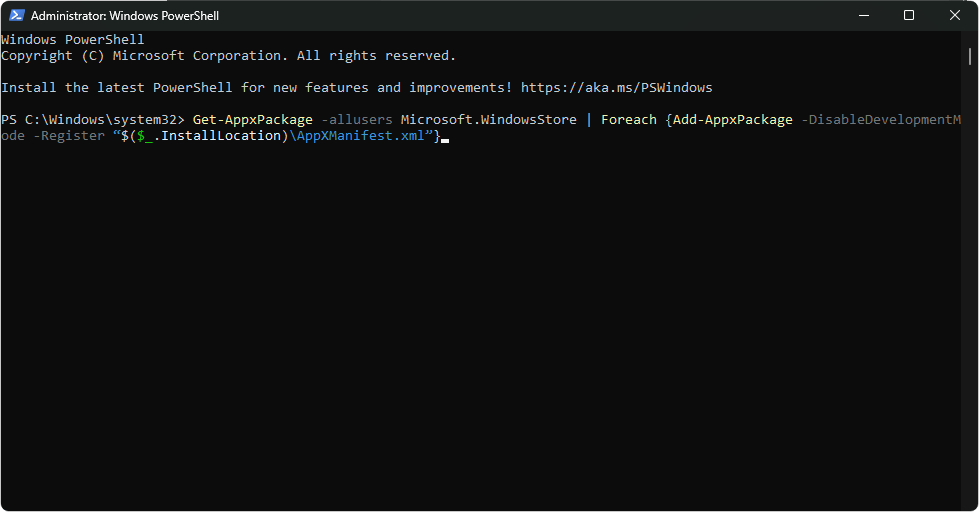
- بعد الانتهاء من العملية ، أعد تشغيل الكمبيوتر.
5. إعادة ضبط النوافذ
- افتح ال إعدادات Windows.
- اذهب إلى نظام وثم استعادة.

- انقر فوق إعادة ضبط جهاز الكمبيوتر.

- ثم امض قدمًا وانهي العملية.
بعد إعادة التعيين ، من المفترض ألا تواجه رمز الخطأ 0x80073d02.
ومع ذلك ، إذا استمر ظهور الخطأ ، فقد يكون ذلك بسبب مشكلات اتصال الشبكة المؤقتة في بلدك. في هذه الحالة ، نقترح عليك استخدام الوصول إلى الإنترنت الخاص (PIA) أو أي من أفضل اتصالات VPN.
أوضحت هذه المقالة كيف يمكنك إصلاح رمز خطأ متجر Microsoft 0x80073d02. أخبرنا في مربع التعليقات إذا كان لديك أي اقتراحات أو آراء.
هل ما زلت تواجه مشكلات؟ قم بإصلاحها باستخدام هذه الأداة:
برعاية
إذا لم تحل النصائح المذكورة أعلاه مشكلتك ، فقد يواجه جهاز الكمبيوتر الخاص بك مشكلات Windows أعمق. نوصي تنزيل أداة إصلاح الكمبيوتر (مصنفة بدرجة كبيرة على TrustPilot.com) للتعامل معها بسهولة. بعد التثبيت ، ما عليك سوى النقر فوق ملف ابدأ المسح زر ثم اضغط على إصلاح الكل.
![خطأ Microsoft Store 0x80073d02 [دليل سريع للإصلاح]](/f/c38c077c0f3c15e21f0d0e761526c93f.png?width=300&height=460)
![0x80072f7d خطأ في متجر Microsoft [محلول]](/f/7e9ec8f82653c4eb39381f257749c671.png?width=300&height=460)
